国旅手游网提供好玩的手机游戏和手机必备软件下载,每天推荐精品安卓手游和最新应用软件app,并整理了热门游戏攻略、软件教程、资讯等内容。欢迎收藏
网友冷漠提问:wps快速设置几级标题
wps文字如何设置多级标题?今天小编就为大家讲一下设置多级标题的方法吧,有需要的小伙伴可以一起来看看喔。
1、选取一篇文章,点击视图--文档结构图,看看当前的标题格式,是否符合要求,不符合的话,见下一步
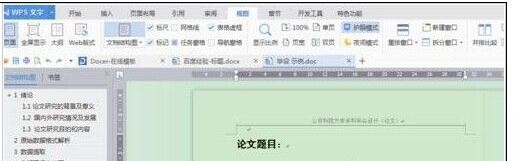
2、开始--正文(右击),点击修改样式把字体字号改成自己所需要的。需要多级标题的,重复步骤2
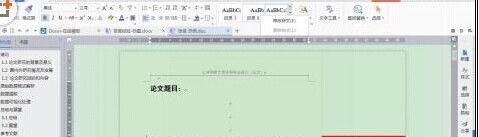
3、点击字体,字号,样式格式等,把字体字号改成自己所需要的,同时根据需要设置加黑和居中,还可以设置矩阵等格式。

4、文档结构图中观察是否修改良好,可能出现各种未知情况,包括多余的空格和标题设置不正确,是的话,继续下一步骤。
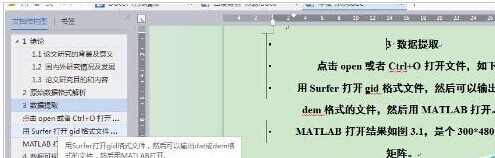
5、文档结构图中有空格的,删除文档里的空格。删除后产生错误的,应从最上空格处的上一行末尾,输入换行键,然后重复本步骤。
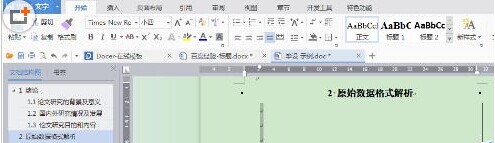
6、有时候可能把正文设为标题,或漏选标题,设置回来。即选中正文,把内容设置成正文模式;直至得到满意的效果

7、最后,重新检查整篇文档,如果没有多余的空格,标题设置的都很正确,就大功告成啦,小伙伴们,根据我的方法试试吧~

以上就是小编给大家带来的全部内容,希望可以帮助到大家!
关于《wps文字如何设置多级标题?设置多级标题的方法》相关问题的解答花开小编就为大家介绍到这里了。如需了解其他软件使用问题,请持续关注国旅手游网软件教程栏目。
版权声明:本文内容由互联网用户自发贡献,该文观点仅代表作者本人。本站仅提供信息存储空间服务,不拥有所有权,不承担相关法律责任。如果发现本站有涉嫌抄袭侵权/违法违规的内容,欢迎发送邮件至【1047436850@qq.com】举报,并提供相关证据及涉嫌侵权链接,一经查实,本站将在14个工作日内删除涉嫌侵权内容。
本文标题:【wps怎么设置多级标题[wps标题2设置多级编号如2.1]】
本文链接:http://www.citshb.com/class219551.html
